
Izrada, otvaranje i konvertiranje dokumenata u aplikaciji TextEdit na Macu
Dokument možete izraditi, otvoriti i spremiti u formatima obogaćenog teksta, običnog teksta, Microsoft Worda, OpenDocumenta, Web Archivea i HTML-a. Dokument možete i zaključati kako biste spriječili uređivanje ili ga eksportirati kao PDF.
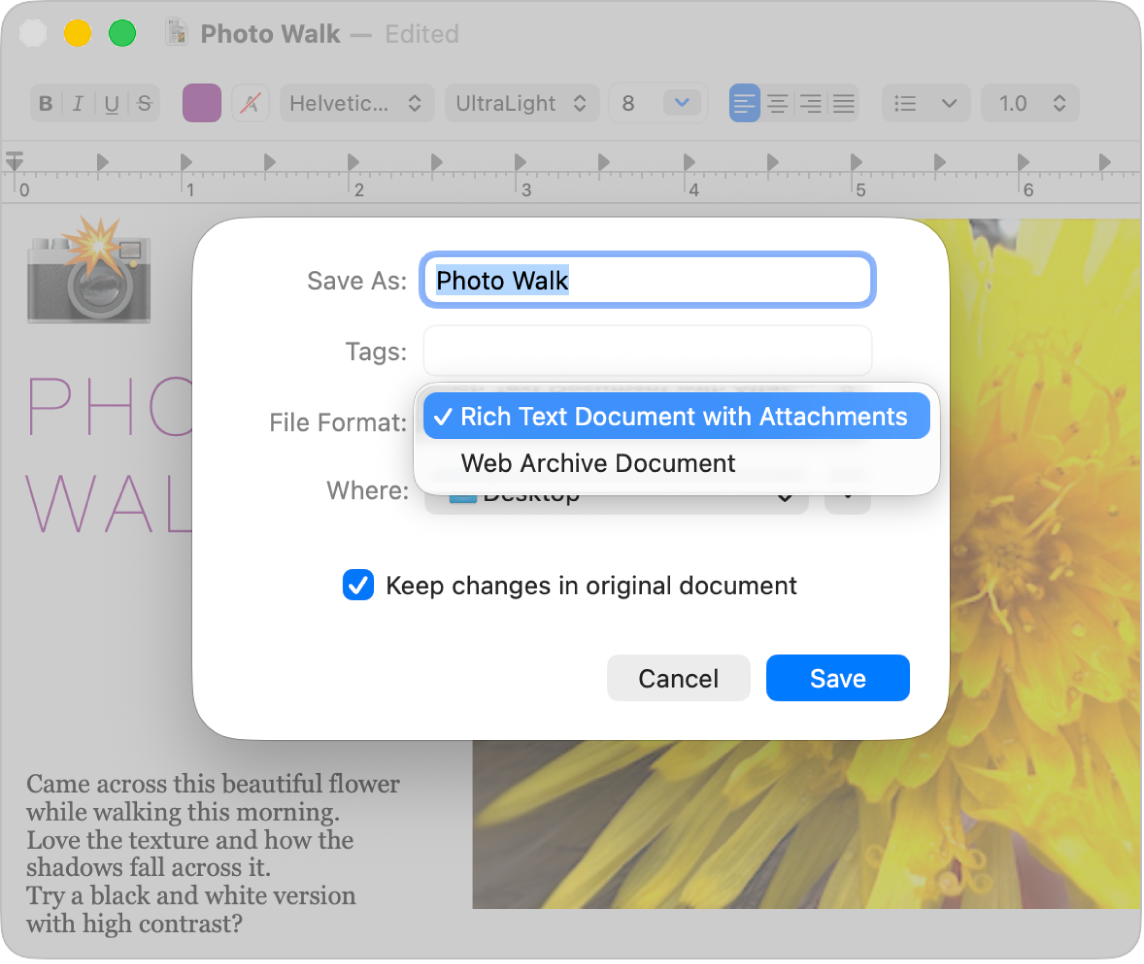
Stvaranje novog dokumenta
Otvorite aplikaciju TextEdit
 na vašem Macu.
na vašem Macu.Učinite jedno od sljedećeg:
Ako imate uključen iCloud Drive za TextEdit: Pojavljuje se dijaloški okvir TextEdita. Kliknite Novi dokument u donjem lijevom kutu. Pogledajte članak Pohrana datoteka u iCloud Driveu.
Ako je TextEdit već otvoren: Odaberite Datoteka > Novo.
Kada se dokument otvori, počnite tipkati ili diktirati tekst.
Ako je Apple Intelligence* uključen, možete koristiti Alate za pisanje koji će vam pomoći pronaći prave riječi i ton. Pogledajte Uporaba alata za pisanje uz Apple Intelligence.
TextEdit automatski sprema vaše dokumente dok radite na njima. Isto tako možete učiniti nešto od sljedećeg:
Promijenite naziv datoteke i mjesto na kojem je spremljena: Odaberite Datoteka > Spremi, imenujte dokument, odaberite lokaciju (kao što je iCloud Drive ili “TextEdit – iCloud”) u skočnom izborniku Gdje, zatim kliknite Spremi.
Ako dokumente spremate na iCloud, dostupni su na svim vašim uređajima na kojima je uključen iCloud Drive.
Ako ne vidite skočni izbornik, kliknite TextEdit u odjeljku iCloud unutar rubnog stupca.
Dodajte metapodatke: Samo u dokumentima obogaćenog teksta odaberite Datoteka > Prikaži svojstva, a zatim unesite informacije, kao što su autor, organizacija ili autorska prava.
Dodajte oznake kako biste lakše pronašli dokument: Pogledajte Uporaba oznaka za organizaciju datoteka.
Otvaranje dokumenta
Možete otvoriti dokumente u formatima Microsoft Word, OpenDocument, Web Archive, HTML, bogati tekst (RTF) i običan tekst (TXT). Također možete promijeniti formatiranje HTML i RTF datoteka prilikom otvaranja.
U aplikaciji TextEdit
 na vašem Macu odaberite Datoteka > Otvori.
na vašem Macu odaberite Datoteka > Otvori.Odaberite dokument i kliknite Otvori.
Ako je dokument pohranjen na iCloud Driveu, možete odabrati TextEdit u odjeljku iCloud unutar rubnog stupca, zatim dvaput kliknuti vaš dokument.
Za prikaz standardnog formatiranja HTML ili RTF datoteke odaberite TextEdit > Postavke, zatim kliknite Otvori i spremi.
Pretvaranje u običan ili obogaćen tekst
Kad izradite dokument u formatu bogatog teksta, možete primijeniti opcije formatiranja, kao što su poravnanje s obje strane ili stilizirani tekst. Za dokumente u formatu običnog teksta nisu omogućene opcije formatiranja.
U aplikaciji TextEdit
 na Macu otvorite dokument.
na Macu otvorite dokument.Napravite nešto od navedenog:
Uklonite svo formatiranje: Odaberite Format > Pretvori u običan tekst.
Napomena: kada dokument obogaćenog teksta promijenite u običan tekst, dokument gubi sve stilove i oblikovanje teksta te se sprema kao .txt datoteka.
Dopustite formatiranje, tablice i slike: Odaberite Format > Pretvori u obogaćeni tekst. Dokument se sprema kao .rtf datoteka.
Ako neki format preferirate za nove dokumente, možete podesiti standardni format. Odaberite TextEdit > Postavke, kliknite Novi dokument, zatim odaberite “Bogati tekst” ili “Obični tekst” ispod opcije Format.
Spremanje dokumenta u drugim formatima
Novi dokumenti u TextEditu prema zadanim postavkama su u formatu obogaćenog teksta, ali dokument možete spremiti u formatima Microsoft Word, OpenDocument, Web Archive, HTML, obogaćeni tekst i obični tekst. Možete ga eksportirati i kao PDF.
U aplikaciji TextEdit
 na Macu otvorite dokument.
na Macu otvorite dokument.Učinite bilo što od sljedećeg:
Promijenite format: Odaberite Datoteka > Spremi, odaberite format u skočnom izborniku Format datoteke, zatim kliknite Spremi.
Izrada PDF-a: Odaberite Datoteka > Eksportiraj kao PDF.
Spremanje kopije
U aplikaciji TextEdit
 na Macu otvorite dokument.
na Macu otvorite dokument.Držite pritisnutu tipku Option, zatim odaberite Datoteka > Spremi kao.
Unesite naziv kopije, zatim kliknite Spremi.
Kopija ostaje otvorena i možete je uređivati.
Sprječavanje uređivanja
U aplikaciji TextEdit
 na Macu otvorite dokument.
na Macu otvorite dokument.Učinite bilo što od sljedećeg:
Podešavanje dokumenata samo za čitanje: Odaberite Format > Nemoj dozvoliti uređivanje.
Ako ste vlasnik dokumenta samo za čitanje, možete odabrati Format > Dopusti uređivanje za ponovno uređivanje dokumenta. Drugi mogu izraditi kopiju dokumenta za uređivanje.
Zaključavanje dokumenta: Stavite pokazivač s desne strane naslova dokumenta pri vrhu prozora dokumenta, kliknite prikazanu strelicu, zatim kliknite tipku Zaključano
 .
.Zaključani dokument TextEdita ne može se uređivati ni brisati. Ako ste vlasnik zaključanog dokumenta, možete kliknuti tipku Zaključaj
 za uređivanje. Drugi mogu izraditi kopiju dokumenta za uređivanje.
za uređivanje. Drugi mogu izraditi kopiju dokumenta za uređivanje.
Ako želite uređivati dokumente s dodatnim značajkama koje nisu dostupne u aplikaciji TextEdit, pogledajte Upute za upotrebu aplikacije Pages za Mac.